Si eres cliente de HubSpot, es posible que conozcas la extensión HubSpot Sales para Google Chrome. Esta pequeña y práctica extensión te da un rápido acceso a tu información de contactos y te permite rastrear las aperturas y los clics del correo electrónico.
Lo que quizás no sepas es que puedes personalizar la extensión de ventas de HubSpot para que se ajuste a tus necesidades personales. En este artículo, te explicaremos las mejores formas de hacerlo.
Cómo instalar la extensión de ventas de HubSpot para Google Chrome
La extensión de ventas de HubSpot es gratuita para empezar a utilizarla. Sin embargo, necesitarás una cuenta de Hub de Ventas de HubSpot para utilizarla. Afortunadamente, también puedes conseguir una gratis si aún no la tienes.
Para instalar la extensión de ventas de HubSpot:
Ve al sitio web de HubSpot e inicia sesión en tu cuenta. Si no tienes una cuenta de HubSpot Sales Hub, puedes registrarte para obtener una aquí.
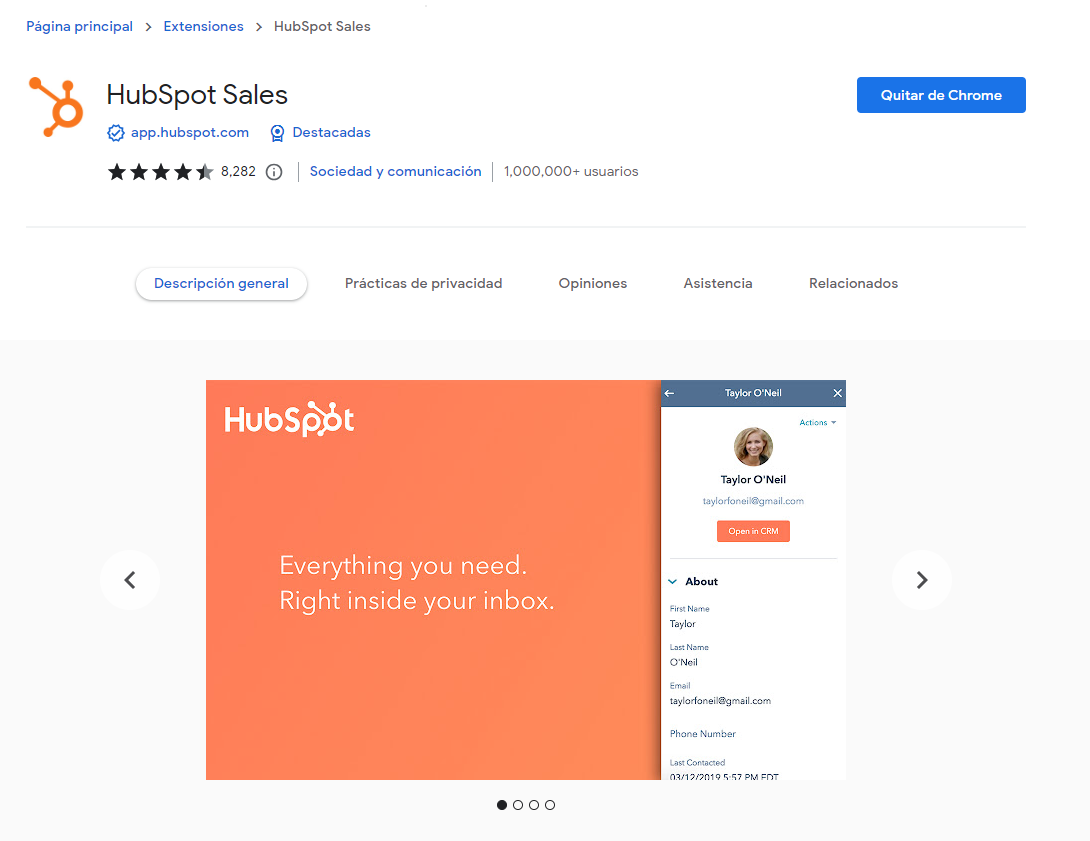
Una vez que estés en tu cuenta, desplázate hasta la sección "Extensión de Chrome" y haz clic en "Descargar". También puedes descargar la extensión obteniéndola directamente de la Chrome Web Store.
Una vez que hayas descargado la extensión, ábrela y haz clic en "Añadir a Chrome". Verás una ventana emergente que te preguntará si estás seguro de que quieres añadir la extensión de HubSpot Sales. Haz clic en "Añadir extensión" para confirmar.
Y ya está. La extensión HubSpot Sales se añadirá a tu navegador Google Chrome. Ahora que has instalado la extensión de ventas de HubSpot, vamos a ver cómo puedes personalizarla para que se adapte mejor a tus necesidades.
🔎 Relacionado: Cómo conseguir que tu equipo de ventas utilice HubSpot Sales
Personalización de la extensión de ventas de HubSpot para Google Chrome
Cuando instales por primera vez la extensión de ventas de HubSpot, se abrirá automáticamente una pestaña de ventas de HubSpot en tu navegador. Aquí es donde puedes acceder a tu información de contactos y hacer un seguimiento de las aperturas y los clics de tus correos electrónicos.
Para personalizar la extensión de ventas de HubSpot, empieza por hacer clic en el icono de ventas de HubSpot en tu navegador Google Chrome. Desde allí, puedes hacer clic en el engranaje de "Configuración" en la ventana de la extensión de HubSpot Sales.
Una vez que hayas entrado en la ventana de "Configuración", puedes personalizar varios aspectos de la extensión. Por ejemplo, puedes personalizar la información de contacto y el seguimiento del correo electrónico. Incluso puedes utilizar las herramientas de Hub de Ventas de HubSpot para hacer más cosas directamente a través de tu navegador.
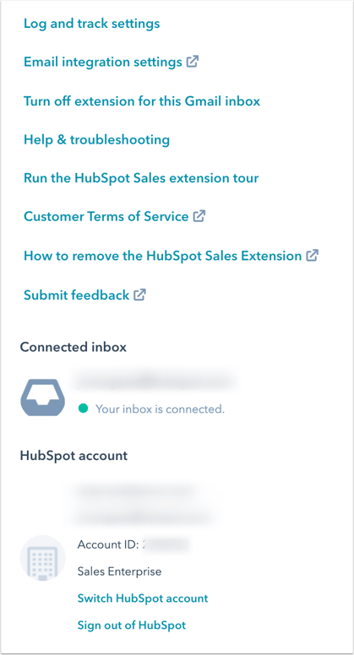 Personalizaciones de la extensión de ventas de HubSpot a tener en cuenta
Personalizaciones de la extensión de ventas de HubSpot a tener en cuenta
Te recomendamos que te tomes un tiempo para explorar todas las diferentes configuraciones y opciones que están disponibles para ti. De esta manera, puedes asegurarte de que la extensión de ventas de HubSpot se adapte a tus necesidades.
Si tienes poco tiempo, aquí hay algunas personalizaciones que puedes considerar, para que puedas sacar el máximo provecho de tu extensión.
01. Personaliza el seguimiento y el registro del email
La extensión de ventas de HubSpot te permite configurar tus preferencias para que puedas registrar y rastrear los correos electrónicos automáticamente. De esta manera, no tendrás que seleccionar las casillas de verificación "registro" y "seguimiento" cada vez que envíes un nuevo correo electrónico.
Por ejemplo, puedes registrar cada correo electrónico que envíes a HubSpot mientras utilizas la extensión en tu cuenta de Gmail. De esta manera, te aseguras de tener siempre un registro con información crucial para cada uno de estos emails. Esa información incluye el remitente y el destinatario, las fechas, las horas, los estados de entrega y cualquier error que pueda haber ocurrido.
También puedes hacer un seguimiento de cada email que envíes activando el interruptor "Track Email". Esto te permite ver cuándo un cliente potencial abre un correo electrónico, hace clic en un enlace, descarga un archivo adjunto, etc. Esta es una información importante para tus registros de generación de leads, y ni siquiera tienes que iniciar sesión en HubSpot para obtenerla.
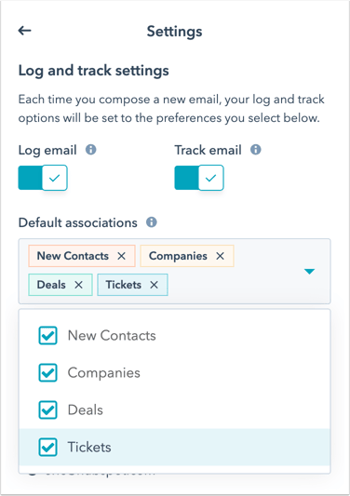 02. Personaliza los registros asociados a los que se registran los emails
02. Personaliza los registros asociados a los que se registran los emails
También puedes personalizar en qué registros asociados registras los emails. Por ejemplo, es posible que sólo quieras registrar los correos electrónicos a los contactos existentes en tu CRM de HubSpot. Simplemente desactiva la casilla "Nuevos contactos", y tu extensión no creará automáticamente un nuevo contacto si envías un correo electrónico a un contacto que no está en tu base de datos.Asimismo, puedes registrar automáticamente los correos electrónicos a los siguientes registros:
- Empresas
- Negocios
- Tickets
Esto te permitirá utilizar la extensión para fines específicos de ventas e incluso ampliar su utilidad al departamento de atención al cliente.
03. Crear una configuración de "no registrar nunca"
Por último, puedes crear una lista de "No registrar nunca" dentro de la extensión para asegurarte de que los correos electrónicos enviados a ciertas direcciones nunca se guarden en tu CRM de HubSpot. Esto también evitará que cualquier información de seguimiento de correo electrónico aparezca en la línea de tiempo del contacto.
Simplemente introduce las direcciones de correo electrónico o los dominios para los que no quieres crear registros y haz clic en "Añadir".
Si tienes permisos de acceso a la cuenta en HubSpot, puedes añadir direcciones de correo electrónico y dominios, y luego bloquearlos para cada usuario de la cuenta.
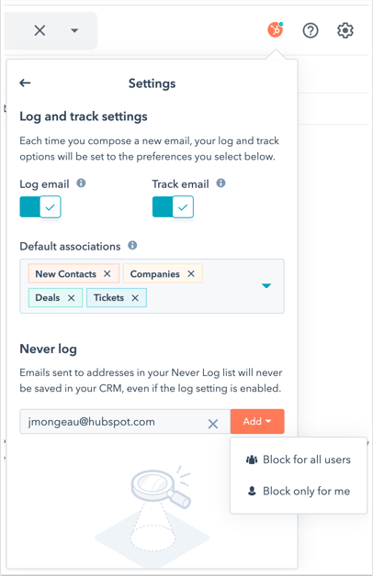 Haz que la extensión de ventas de HubSpot trabaje para ti
Haz que la extensión de ventas de HubSpot trabaje para ti
Personalizar la extensión de ventas de HubSpot es una gran manera de sacar más provecho de tus herramientas de ventas de HubSpot. Si te tomas el tiempo de personalizar varios aspectos de la extensión, puedes asegurarte de que se adapte mejor a tus necesidades.
Para saber más sobre esta y otras grandes herramientas de HubSpot, agenda una reunión con nosotros hoy mismo.
